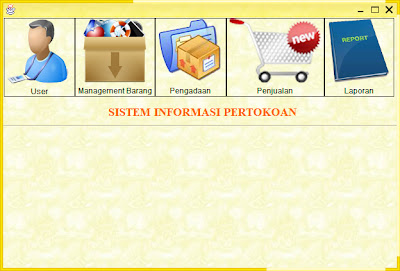Cara Membuat Menu Utama Aplikasi Minimarket - Java MySQL
Cara Membuat Menu Utama Aplikasi Minimarket - Java MySQL - Hallo sahabat TUTORIAL CUY, Pada Artikel yang anda baca kali ini dengan judul Cara Membuat Menu Utama Aplikasi Minimarket - Java MySQL, kami telah mempersiapkan artikel ini dengan baik untuk anda baca dan ambil informasi didalamnya. mudah-mudahan isi postingan
Artikel APLIKASI,
Artikel JAVA, yang kami tulis ini dapat anda pahami. baiklah, selamat membaca.
Judul : Cara Membuat Menu Utama Aplikasi Minimarket - Java MySQL
link : Cara Membuat Menu Utama Aplikasi Minimarket - Java MySQL
Anda sekarang membaca artikel Cara Membuat Menu Utama Aplikasi Minimarket - Java MySQL dengan alamat link https://tutorialcuy.blogspot.com/2019/02/cara-membuat-menu-utama-aplikasi.html
Judul : Cara Membuat Menu Utama Aplikasi Minimarket - Java MySQL
link : Cara Membuat Menu Utama Aplikasi Minimarket - Java MySQL
Cara Membuat Menu Utama Aplikasi Minimarket - Java MySQL
membuat menu dari aplikasi minimarket yang saya buat. Menu Utama tersebut dapat dilihat pada gambar berikut :
a. Menu Utama :
f. Laporan :
b. User :
c. Management Barang :
d. Pengadaan :
e. Penjualan :
Bagaimana cara membuatnya ? nah.. untuk membuat menu seperti di atas, ada baiknya agan menyimak langkah-langkahnya sebagai berikut :
1. Buat sebuah JFrame pada project dengan nama "Menu_Utama".
2. Setelah itu, Buat 1 buah panel dengan cara klik "Pallete" pada Netbeans dan pada Swing Containers, pilih "Panel".
3. Masih pada Pallete, berikutnya adalah membuat menu, pada Swing Menus, terdapat berbagai pilihan dan cari "Menu bar".
4. Kemudian pada menu yang telah kita buat, "klik kanan" lalu pilih "add menu" sebanyak 3x. "Double klik" pada menu dan rubah nama menu-menu tersebut menjadi seperti gambar dibawah ini :
5. Langkah berikutnya adalah membuat sub-menu, Pada panduan berikut saya hanya memberi contoh pada satu menu yaitu user. Caranya adalah "klik menu user", kemudian pilih "Add From Pallete" dan pilih "Menu Item". Dan rename nama-nama submenu tersebut seperti dibawah ini :
6. Lakukan dengan hal yang sama pada Menu Management Barang dengan sub-menu : kategori barang, daftar barang. Menu Pengadaan : Transaksi Pengadaan, Daftar Pengadaan Barang, Stok Barang. Menu Penjualan : Penjualan Barang. Menu Laporan : Laporan Stok, Laporan Laba, Laporan Barang Terlaris, Laporan Barang Kadaluarsa.
7. Setelah agan membuat menu dengan sub-menu nya. Bagaimana dengan langkah selanjutnya? Yaitu memberi icon pada menu agar tampilannya lebih menarik, Caranya adalah : klik menu yang akan diberi gambar, pada contoh menggunakan menu user. Kemudian pilih "Properties" pada Netbeans. setelah itu pilih "icon", dapat dilihat pada gambar berikut :
8. Pilih "External Image" dan kemudian klik "Import to Project".
9. Cari icon yang akan agan masukkan kedalam menu user. Jika sudah, klik "Next" sebelum klik finish. Apa alasannya? agar icon tersebut di taruh dalam satu folder project yang kita buat. Kemudian pilih package "gambar". dan klik "Finish".
Package tersebut berasal dari project kita. jika agan belum membuat package tersebut bisa membuatnya dengan cara : "klik kanan project", Kemudian "New Java Package".
10. Setelah itu gambar yang kita pilih sebelumnya akan muncul, jika icon tersebut benar, klik saja "Ok".
11. Dan akan tampil seperti ini :
12. Bagaimana mengatur menu user agar tulisan berada di bawah icon user? langkahnya adalah "klik menu user" kemudian pilih "Properties". Kemudian ubah "Horizontal Alligment" dan "Horizontal Text Position" menjadi "CENTER".
14. Setelah itu ubah "Vertical Alligment" dan "VerticalText Position" menjadi "BOTTOM".
15. Jika selesai, maka hasil akan terlihat seperti gambar berikut :
Demikianlah Artikel Cara Membuat Menu Utama Aplikasi Minimarket - Java MySQL
Sekianlah artikel Cara Membuat Menu Utama Aplikasi Minimarket - Java MySQL kali ini, mudah-mudahan bisa memberi manfaat untuk anda semua. baiklah, sampai jumpa di postingan artikel lainnya.
Anda sekarang membaca artikel Cara Membuat Menu Utama Aplikasi Minimarket - Java MySQL dengan alamat link https://tutorialcuy.blogspot.com/2019/02/cara-membuat-menu-utama-aplikasi.html